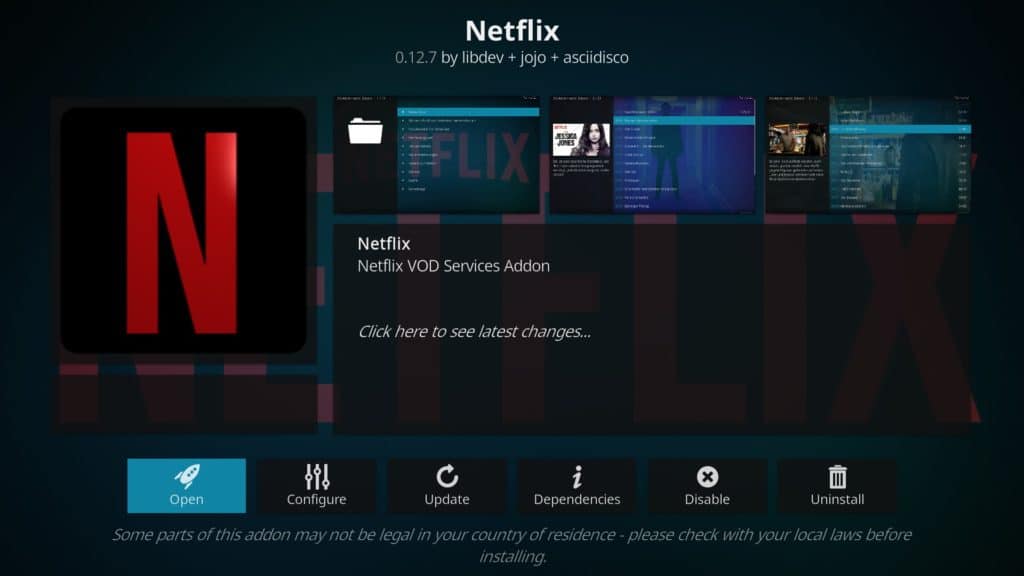
Kodi este un pachet software popular pentru centrele media. Este capabil să ruleze pe cele mai populare dispozitive, inclusiv computere desktop, iPhone, Amazon Fire TV și chiar stick-uri USB și este capabil să acceseze în mod legal fluxurile de pe un număr mare de site-uri web, inclusiv Netflix. Unul dintre cele mai bune lucruri despre Kodi este profunzimea și ușurința sa de utilizare; începătorii pot configura rapid un server media de bază sau pot instala suplimente de streaming, dar există suficientă complexitate pentru ca experții să creeze configurații mai sofisticate..
Kodi este complet legal de utilizat, dar a fost certat cu o acoperire de presă negativă datorită suplimentelor terțe și vânzătorilor de cutii de piraterie care oferă acces fără restricții la conținutul licențiat. Cu toate acestea, datorită actualizărilor recente de DRM, Kodi poate acum accesa o gamă mai largă de conținut legal care necesită conturi și date de autentificare, inclusiv Netflix. Ținând cont de acest lucru, acest ghid se va concentra pe instalarea complementului legitim Netflix al Asciidisco.
Avertisment: Kodi trebuie utilizat doar pentru conținutul la care aveți dreptul legal de acces. Nici Fundația Kodi și nici Comparitech nu pledează pentru utilizarea Kodi pentru piraterie.
Important: utilizați întotdeauna un VPN cu Kodi
Un VPN vă va permite să utilizați Kodi în mod privat, astfel încât ISP-ul dvs. și alții nu vă pot invada confidențialitatea și văd site-urile pe care le vizitați și conținutul transmis. Dar acesta nu este singurul motiv de a folosi unul.
Un VPN este deosebit de util cu Netflix. Acesta vă va permite să vizualizați versiunea dvs. preferată de țară Netflix din orice locație. Aceasta deschide accesul la catalogul complet internațional Netflix cu mii de emisiuni și filme care sunt limitate la anumite regiuni.
Vă recomandăm ExpressVPN. Este un VPN rapid, cu servere din mai mult de 50 de țări diferite și o abilitate excepțională de deblocare (a trecut de lista noastră ca fiind cel mai bun VPN pentru Netflix). Mai mult, ExpressVPN este extrem de portabil, cu aplicații dedicate pentru Windows, Mac, Linux, iPhone și Android.
MAI BUN VPN PENTRU NETFLIX: Obțineți 3 luni gratuit pe planurile ExpressVPN aici.
Instalarea Kodi 18

Addonul Netflix poate fi instalat pe versiunile mai vechi ale Kodi, dar Kodi 18 oferă o serie de caracteristici noi pentru a vă îmbunătăți experiența. Utilizatorii Android pot căuta conținut folosind comenzi vocale, de exemplu, în timp ce utilizatorii Windows pot instala versiunea pe 64 de biți pentru a utiliza la maxim hardware-ul computerului.
Pentru a începe, accesați pagina principală a descărcărilor și selectați sistemul de operare pe care doriți să-l utilizați. În funcție de platforma aleasă, veți vedea diferite opțiuni aici. Windows și Android oferă versiuni atât pe 32 de biți, cât și pe 64 de biți, în timp ce OS X are o singură opțiune.
Dați clic pe versiunea pe care doriți să o instalați. Instalarea ar trebui să înceapă automat și să salveze în locația dvs. descărcată.
În mare parte, instalatorul Kodi 18 este identic cu cel al versiunilor anterioare. Cu toate acestea, există o schimbare foarte importantă pe parcursul acestui proces. Kodi 18 are aceeași locație de instalare implicită ca și iterațiile anterioare. Acest lucru înseamnă că, în mod implicit, Kodi 18 va suprascrie orice versiuni anterioare pe care le-ați instalat. Puteți menține Kodi 18 separat, instalându-l într-o altă locație sau schimbând pur și simplu numele implicit al folderului.
Notă: întrucât Kodi 18 folosește același folder de profil ca versiunile anterioare, orice setări pe care le-ați modificat vor fi, de asemenea, schimbate într-o nouă instalare a Kodi 18. Adonamentele dvs. instalate vor fi, de asemenea, prezente.
Instalarea addonului Netflix Kodi
Adăugarea Netflix a Asciidisco a fost proiectată în principal pentru utilizatorii Android. Funcționează și cu alte platforme, dar mai trebuie să facă un pas înainte ca acesta să funcționeze așa cum a fost dorit. Mai jos, vă vom explica cum să o instalați pe orice platformă pe care o utilizați.
Începeți prin a descărca suplimentul Netflix. Asigurați-vă că îl puteți salva undeva memorabil, deoarece va trebui să îl localizați într-o secundă. Deschideți Kodi și faceți clic pe butonul Fila suplimente în meniul din stânga. Apoi, faceți clic pe butonul pictograma casetei în partea stângă sus a ecranului și alegeți Instalați din fișierul zip.
Navigați la locația în care ați salvat suplimentul. Selectați-l și ar trebui să vedeți o notificare în partea din dreapta sus care vă spune că a fost instalată corect. Dacă sunteți pe Android, nu mai rămâne decât să vă conectați. Utilizatorii de pe alte platforme trebuie să creeze un fișier în directorul special: // home al lui Kodi. Problema este că aceasta nu este o locație reală – este o scurtătură pentru un folder a cărui locație se schimbă în funcție de sistemul de operare pe care îl utilizați. Să abordăm cum să rezolvăm această problemă.
Legătura cu fișierul DRM Widevine
Netflix utilizează tehnologia Widevine Digital Rights Management (DRM) pentru a împiedica accesul la conținutul acestora de către spectatori neautorizați. În acest pas, ne vom conecta la o bibliotecă de decriptare Widevine pentru a ne permite să accesăm conținutul Netflix.
Pentru început, deschideți un editor de text precum Notepad sau TextEdit. Opțiunile exacte pe care le veți vedea vor diferi în funcție de software-ul pe care îl utilizați, dar ar trebui să fie destul de evident care dintre cele pe care trebuie să le alegeți.
Copiați și lipiți totul din această pagină într-un document nou. Apoi, faceți clic pe Salvează ca. Alege Toate filele în Salvați ca tip derulant și numește fișierul „Libwidevine.sh“, fără ghilimele. Salvați acest lucru pe desktop pentru moment; îl vom muta în folderul relevant în doar o secundă.
Acum trebuie să stabilim locația efectivă a special: // home pe sistemul tău. Aruncați o privire la lista de mai jos și navigați în folderul relevant.
ferestre: C: \ Users \[nume de utilizator]\ AppData \ Roaming \ Kodi
MacOS: / Utilizatori /[nume de utilizator]/ Biblioteca / Suport pentru aplicații / Kodi
Linux: /Acasă/[nume de utilizator]/.kodi
OpenELEC / LibreELEC: /storage/.kodi/
iOS: / Private / var / mobile / Library / Preferences / Kodi
Apoi, creați un dosar numit „cdm”, fără ghilimele. Mutați fișierul libwidevine.sh pe care l-ați creat anterior în acest folder.
Utilizarea suplimentului Netflix Kodi
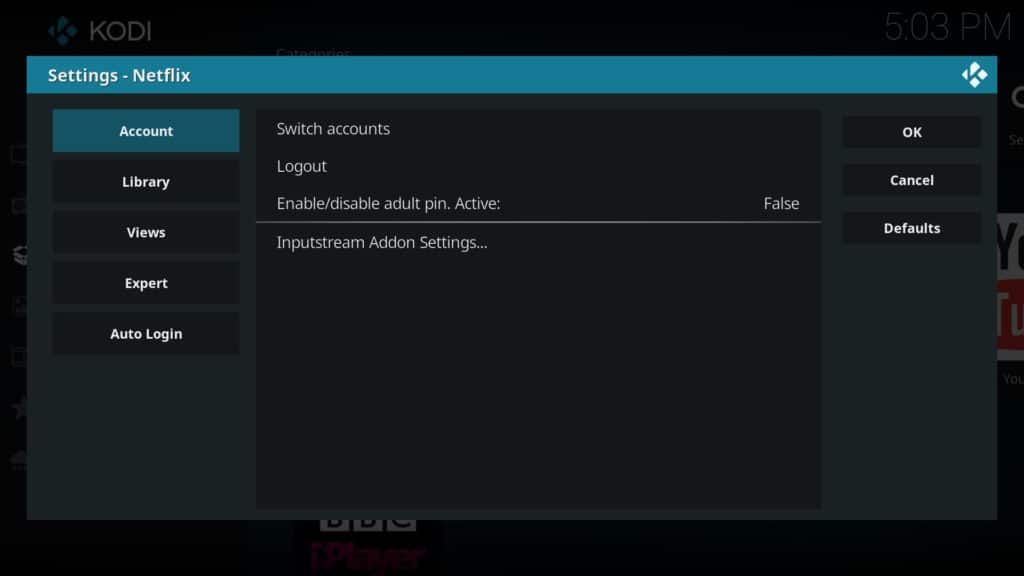
Când deschideți suplimentul pentru Netflix, vi se va solicita să introduceți datele de autentificare Netflix. Cu toate acestea, puteți comuta între mai multe conturi accesând meniul de setări al addonului și alegând Schimba conturile. Dacă aveți un cont preferat, asigurați-vă că activați autentificarea automată prin evidențierea Fila Autentificare automată și comutând opțiunea care apare.
Dacă găsiți că videoclipurile necesită mai mult timp pentru a proteja sau a bâlbâi, veți dori să ajustați Setări Addonstream de intrare sub Cont tab. Acest lucru vă permite să schimbați rezoluția video maximă și lățimea de bandă, sperând să oferim o experiență mai consistentă. Am întâmpinat o problemă în care selectarea acestei opțiuni de meniu a determinat dispariția tuturor celorlalte setări, dar ar trebui să apară din nou data viitoare când deschideți meniul.
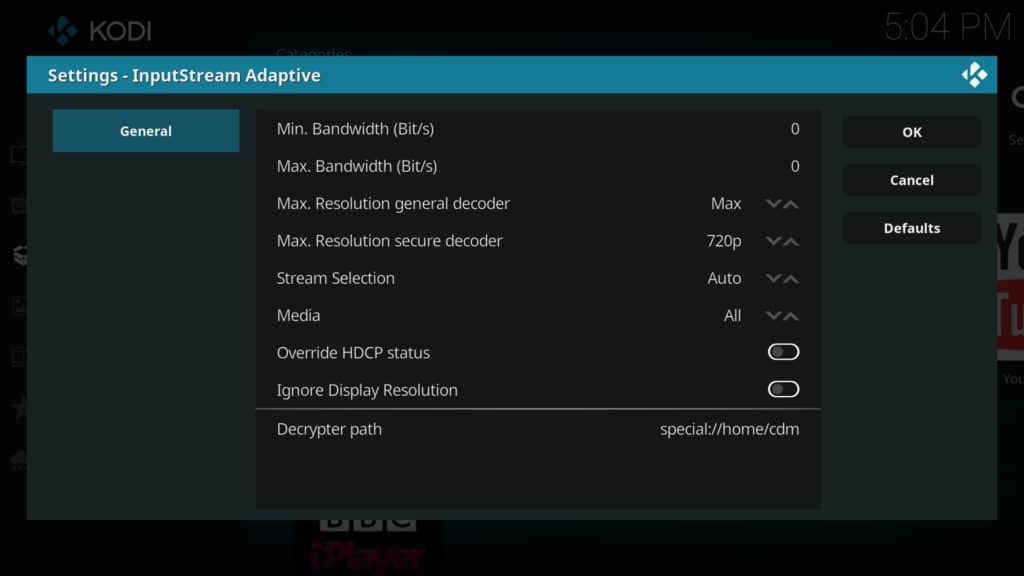
De asemenea, puteți configura un număr PIN în cazul în care doriți să restricționați accesul la conținutul pentru adulți. Este demn de remarcat faptul că, chiar dacă ați configurat direct controale parentale pe Netflix, acest supliment nu va solicita un cod PIN decât dacă este configurat unul în meniul de setări. Cu toate acestea, există câteva probleme cu această metodă. În primul rând, PIN-ul poate fi resetat prin dezinstalarea și reinstalarea suplimentului. În al doilea rând, se pare că nu există nicio limită la câte încercări are un utilizator să introducă codul PIN. În al treilea rând, uneori numărul PIN corect ar fi înregistrat ca incorect. Din aceste motive, vă recomandăm să evitați în totalitate această caracteristică.
Majoritatea opțiunilor din meniul principal nu reușesc să încarce conținut. Această deficiență înseamnă că adaosul Netflix Kodi nu este ideal pentru persoanele care navighează pentru ceva nou de urmărit. Cu toate acestea, funcția de căutare funcționează așa cum este prevăzut. Ca atare, puteți căuta un anumit show TV sau un film și să-l vizionați complet legal folosind acest addon. Nu vă rămâne decât să abordați un serviciu VPN dacă doriți să evitați blocarea conținutului geografic Netflix, astfel încât să puteți urmări o varietate mai mare de conținut decât ceea ce este disponibil în țara dvs. de origine.
Cum se activează regiunea Netflix pe Kodi
Cu un VPN, este ușor să schimbi regiunea Netflix și să accesezi bibliotecile Netflix din alte țări în străinătate. Urmați pașii de mai jos:
- În primul rând, înregistrați-vă pentru un VPN adecvat. Vă recomandăm ExpressVPN, dar NordVPN și CyberGhost sunt alternative puternice, cu costuri reduse.
- Descărcați și instalați aplicația, având grijă să obțineți versiunea corespunzătoare pentru dispozitivul dvs..
- Conectați-vă la un server VPN din țara al cărui catalog Netflix doriți să-l utilizați.
- Deschideți Kodi și conectați-vă la addonul Netflix.
- Acum ar trebui să puteți transmite fluxuri de titluri Netflix specifice fiecărei țări.
Concluzie
Adăugarea Netflix Kodi mai are câteva erori de rezolvat, dar oferă un mod complet legal de a transmite conținut prin Kodi. Acestea fiind spuse, setarea este doar începutul. Vă putem ajuta, de asemenea, să configurați subtitrări și să rezolvați eventualele probleme de redare.
Netflix este o platformă de streaming excelentă, dar este departe de singura. Dacă doriți să extindeți dimensiunea bibliotecii de conținut, poate doriți să consultați ghidurile noastre cu cele mai bune suplimente Kodi pentru anime, filme, emisiuni TV în direct și sport.
le-ați făcut înainte vor fi păstrate.
Romanian: Kodi este un pachet software popular pentru centrele media, care poate fi instalat pe cele mai populare dispozitive, inclusiv computere desktop, iPhone, Amazon Fire TV și chiar stick-uri USB. Unul dintre cele mai bune lucruri despre Kodi este profunzimea și ușurința sa de utilizare, ceea ce îl face potrivit atât pentru începători, cât și pentru experți. Cu toate acestea, trebuie să fiți conștienți că Kodi a fost criticat în trecut pentru suplimentele terțe și vânzătorii de cutii de piraterie care oferă acces fără restricții la conținutul licențiat. Prin urmare, este important să utilizați Kodi doar pentru conținutul la care aveți dreptul legal de acces.
Pentru a instala addonul Netflix pe Kodi, trebuie să utilizați versiunea Kodi 18, care oferă o serie de caracteristici noi pentru a vă îmbunătăți experiența. În plus, este important să utilizați întotdeauna un VPN cu Kodi, pentru a vă proteja confidențialitatea și pentru a avea acces la catalogul complet internațional Netflix. Vă recomandăm ExpressVPN, care este un VPN rapid, cu servere din mai mult de 50 de țări diferite și o abilitate excepțională de deblocare. Înainte de a instala addonul Netflix, asigurați-vă că ați instalat Kodi 18 și că ați configurat un VPN.
Kodi es un paquete de software popular para centros multimedia. Es capaz de funcionar en los dispositivos más populares, incluyendo computadoras de escritorio, iPhone, Amazon Fire TV e incluso dispositivos USB, y es capaz de acceder legalmente a los flujos de un gran número de sitios web, incluyendo Netflix. Una de las mejores cosas de Kodi es su profundidad y facilidad de uso; los principiantes pueden configurar rápidamente un servidor multimedia básico o instalar complementos de transmisión, pero hay suficiente complejidad para que los expertos creen configuraciones más sofisticadas. Kodi es completamente legal de usar, pero ha sido criticado con una cobertura negativa de prensa debido a los complementos de terceros y vendedores de cajas de piratería que ofrecen acceso sin restricciones al contenido con licencia. Sin embargo, gracias a las actualizaciones recientes de DRM, Kodi ahora puede acceder a una gama más amplia de contenido legal que requiere cuentas y datos de autenticación, incluyendo Netflix. Teniendo esto en cuenta, esta guía se centrará en la instalación del complemento legítimo de Netflix de Asciidisco. Advertencia: Kodi debe ser utilizado solo para el contenido al que tiene derecho legal de acceso. Ni la Fundación Kodi ni Comparitech abogan por el uso de Kodi para la piratería.